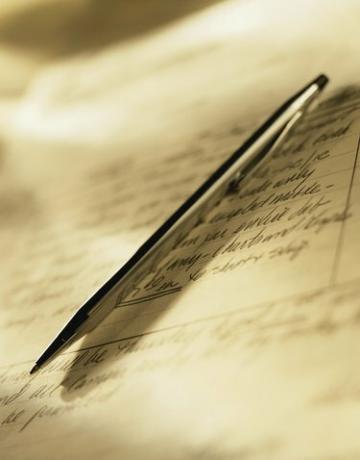
Писането с мишката в Microsoft Word може да имитира текст, написан на ръка.
Кредит на изображението: klarnetci/iStock/Getty Images
Добавянето на почерк към писмо или бележка му придава повече личен щрих. За съжаление хората рядко отделят време да напишат писмо, тъй като компютрите и текстообработващите програми са толкова достъпни. Microsoft Word 2013 включва функция за рисуване, която ви позволява да симулирате ръкописни букви навсякъде на страницата. Ако компютърът ви има стилус, можете да го използвате като писалка вместо мишка, за да улесните имитация на действителния си почерк.
Етап 1
Стартирайте Microsoft Word и щракнете върху „Файл“ и „Отваряне“, ако искате да добавите ръкописен текст към съществуващ документ. Изберете вашия файл и натиснете "Enter" или щракнете върху "Отваряне", за да го отворите. Изберете „Вмъкване“ от горната лента с менюта и изберете „Форма“. Изберете инструмента "Дръскане", за да промените курсора на молив, с който можете да рисувате.
Видео на деня
Стъпка 2
Преместете курсора на мишката до точката, от която искате да започнете да рисувате. Щракнете и задръжте левия бутон, докато плъзгате мишката, за да напишете текста си на ръка. Пуснете бутона, когато приключите с писането. Може да се наложи да практикувате писане с мишката няколко пъти, преди да се почувствате толкова удобно, колкото с химикалка. Може също да е полезно да напишете текста си на ръка върху лист хартия и да проследите написаното с мишката, докато рисувате в Word.
Стъпка 3
Регулирайте позицията на ръкописния изход, както желаете. Ще видите контур около формата и няколко квадрата в ключови точки по периметъра. Можете също да промените цвета на шрифта, като изберете опцията „Очертание на формата“ под менюто „Инструменти за рисуване“. Ако трябва да преоразмерите формата, плъзнете един от квадратите по периметъра на текста, докато достигне правилния размер.
Бакшиш
Можете да персонализирате документа си още повече, за да изглежда така, сякаш всъщност сте написали текста на ръка. Коригирайте лявото поле на всеки ред поотделно, така че думите да не започват всеки път на едно и също място. Променете разстоянието между редовете, за да придадете на документа по-малко еднакъв вид. Хората рядко са в състояние да разпределят написаното си с точно същото разстояние между всеки ред. Въпреки това, не искате да прекалявате с тези корекции и да направите документа да изглежда твърде дрипав. Правете фини модификации само за премахване на компютъризирания външен вид на страницата.
Вместо да използвате мишката като заместващ инструмент за писане, можете да използвате един от ръкописните шрифтове, които са включени в MS Word 2013, като French Script или Lucida Handwriting.




